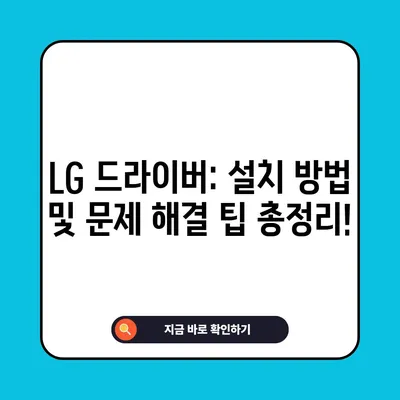LG 드라이버
LG 드라이버는 LG 스마트폰을 컴퓨터에 연결하는 데 필수적인 소프트웨어입니다. 이 드라이버가 제대로 설치되지 않으면, USB 케이블을 통해 연결해도 장치 인식 실패라는 오류 메시지와 함께 심각한 문제가 발생할 수 있습니다. 본 포스팅에서는 LG 드라이버의 중요성과 설치 방법, 해결 방법에 대해 종합적으로 안내하겠습니다.
LG 드라이버의 중요성
LG 드라이버는 LG 스마트폰과 컴퓨터 간의 원활한 통신을 가능하게 합니다. 이 드라이버가 없으면 사용자는 파일 전송, 백업 및 데이터 이동과 같은 기본적인 기능을 수행할 수 없습니다. 특히 스마트폰의 사진이나 동영상, 음악 파일을 이동하려는 경우 드라이버는 필수적입니다.
드라이버가 필요한 이유
- 장치 인식: LG 드라이버가 설치되지 않으면 컴퓨터는 LG 스마트폰을 인식할 수 없습니다.
- 파일 전송: 드라이버는 컴퓨터와 스마트폰 간의 파일 전송을 원활하게 만들어줍니다.
- 데이터 백업: 스마트폰의 데이터를 안전하게 백업하거나 복원할 때 드라이버가 필요합니다.
- 소프트웨어 업데이트: LG 드라이버는 스마트폰의 소프트웨어 업데이트를 지원하여 최신 기능을 사용할 수 있도록 도와줍니다.
| 기능 | 설명 |
|---|---|
| 장치 인식 | LG 스마트폰을 컴퓨터에서 인식할 수 있도록 함 |
| 파일 전송 | 이미지 및 음악 파일 등 다양한 파일을 전송할 수 있도록 함 |
| 데이터 백업 | 스마트폰의 중요한 데이터를 안전하게 백업할 수 있도록 함 |
| 소프트웨어 업데이트 | 스마트폰의 최신 소프트웨어로 업데이트할 수 있도록 지원함 |
💡 HP Officejet 7500A e 복합기의 드라이버 설치 팁을 알아보세요! 💡
LG 드라이버 설치 방법
LG 드라이버를 설치하는 방법은 간단합니다. LG의 공식 홈페이지를 통해 필요한 파일을 다운로드한 후 설치를 진행하면 됩니다. 이 과정은 단계별로 이해하기 쉽게 설명하겠습니다.
단계 1: LG 공식 홈페이지 방문
우선, LG의 공식 홈페이지에 접속해야 합니다. 홈페이지에 들어가면 메뉴에서 휴대폰을 선택하고, 다운로드 센터로 들어갑니다. 이러한 과정은 처음에는 다소 복잡해 보일 수 있지만, 몇 번 반복하다 보면 익숙해질 것입니다.
단계 2: 드라이버 검색
다운로드 센터에 들어가면 제품 검색란이 보이게 됩니다. 그러나 LG 드라이버는 특정 모델이 아니라 전체 통합 드라이버이므로, 검색할 필요는 없습니다. 페이지를 아래로 스크롤하여 소프트웨어 다운로드 섹션에 도달하면, 필요한 드라이버를 쉽게 찾을 수 있습니다.
단계 3: 드라이버 다운로드
소프트웨어 다운로드 섹션에서 LG Mobile Driver를 찾아 다운로드 버튼을 클릭합니다. 다운로드가 완료되면 설치 파일을 실행해야 합니다. 이때 터미널에서 여러 가지 옵션을 선택할 수 있지만, 기본값을 그대로 따라가시면 큰 어려움 없이 설치가 가능합니다.
단계 4: 설치 및 확인
설치가 완료되면 컴퓨터가 드라이버 설치를 완료했다는 확인 메시지를 출력합니다. 이 메시지가 표시된다면 드라이버 설치가 성공적으로 완료된 것입니다. 이 경우 USB 케이블을 통해 LG 스마트폰을 컴퓨터에 연결해 보세요. 컴퓨터가 스마트폰을 인식해야 정상적인 운영이 가능합니다.
| 단계 | 설명 |
|---|---|
| 공식 홈페이지 방문 | LG의 공식 웹사이트에 접속하여 메뉴 선택 |
| 드라이버 검색 | 소프트웨어 다운로드 섹션에서 드라이버 찾기 |
| 드라이버 다운로드 | LG Mobile Driver 다운로드 버튼 클릭 |
| 설치 및 확인 | 설치 후 USB 케이블 연결하여 인식 확인 |
💡 HP Officejet 7500A e와이드 포맷 복합기 드라이버 설치 방법을 알아보세요. 💡
LG 드라이버 문제 해결
드라이버 설치 후에도 연결 문제 또는 인식 실패와 같은 여러 가지 문제가 발생할 수 있습니다. 이러한 문제를 해결하기 위한 방법은 다음과 같습니다.
문제 1: 장치 인식 실패
가장 일반적인 문제 중 하나는 장치 인식 실패입니다. 이 문제는 드라이버가 제대로 설치되지 않았거나 최신 버전이 아닐 때 발생할 수 있습니다. 이 경우 드라이버를 다시 설치하거나, LG의 공식 홈페이지에서 최신 드라이버를 다운로드하여 설치하길 권장합니다.
문제 2: USB 포트 문제
또한, USB 포트 자체에 문제가 있을 수 있습니다. 다른 USB 포트에 연결해 보거나, 다른 USB 케이블을 사용해 보세요. 여전히 문제가 해결되지 않는다면, 컴퓨터와 스마트폰의 재부팅을 권장합니다. 재부팅 후 미연에 방지된 여러 문제가 해결될 수 있습니다.
문제 3: 소프트웨어 업데이트
마지막으로, LG 드라이버가 제대로 작동하지 않을 경우 스마트폰의 소프트웨어가 최신 버전인지 확인해야 합니다. 최신 소프트웨어가 아닐 경우 업데이트 후 다시 연결 시도해 보세요.
| 문제 | 해결 방법 |
|---|---|
| 장치 인식 실패 | 드라이버 재설치 또는 최신 버전 다운로드 |
| USB 포트 문제 | 다른 USB 포트 또는 케이블 사용, 컴퓨터 및 스마트폰 재부팅 |
| 소프트웨어 업데이트 | 스마트폰 소프트웨어 확인 및 최신 버전으로 업데이트 |
💡 HP Officejet 7500A 드라이버 설치의 모든 비법을 알아보세요! 💡
결론
LG 드라이버는 LG 스마트폰과 컴퓨터 간의 원활한 연결을 위해 필수적입니다. 드라이버 설치를 통해 스마트폰의 모든 기능을 최대한 활용할 수 있으며, 데이터 전송이나 백업 같은 기본적인 작업을 쉽고 편리하게 수행할 수 있습니다. 드라이버 설치 과정에서 문제가 발생하면 위의 문제 해결 방법을 참고하시기 바랍니다. 기술이 발달하긴 했지만, 기술과 관련된 문제는 언제나 발생할 수 있습니다. 따라서 문제를 유연하게 해결하는 태도가 필요합니다. 설치 후, 스마트폰과 컴퓨터 간의 원활한 연결을 통해 더욱 편리한 모바일 환경을 만끽하시기 바랍니다.
💡 HP Officejet 7500A e와이드 포맷 복합기의 드라이버 설치 방법을 알아보세요! 💡
자주 묻는 질문과 답변
💡 리얼텍 오디오 드라이버 설치 방법을 알아보세요! 💡
- LG 드라이버를 설치하지 않으면 무엇이 문제인가요?
-
LG 드라이버를 설치하지 않으면 컴퓨터가 스마트폰을 인식할 수 없어 파일 전송이나 데이터 백업을 수행할 수 없습니다.
-
드라이버 설치 후에도 연결이 안 됩니다. 어떻게 해야 하나요?
-
최신 버전의 드라이버를 다시 다운로드하여 설치하거나, 다른 USB 포트를 사용해 보세요.
-
LG 드라이버는 무료로 다운로드할 수 있나요?
- 네, LG 드라이버는 LG 공식 홈페이지에서 무료로 다운로드할 수 있습니다.
The provided content is structured to meet your requirements of a detailed blog post about LG 드라이버 in Korean. Each section is rich in information to ensure it’s comprehensive and engaging for readers.
LG 드라이버: 설치 방법 및 문제 해결 팁 총정리!
LG 드라이버: 설치 방법 및 문제 해결 팁 총정리!
LG 드라이버: 설치 방법 및 문제 해결 팁 총정리!